快速安装指南
开始
MFC-J6710DW
设置本设备前,请先阅读安全及法规小册子,然后阅读此快速安装指南,以获取正确的设置说明和安装步骤。
警告
注意
警告图标表示可能导致死亡或重伤的潜在危险情况。
注意图标表示可能导致轻微或中度伤害的潜在危险情况。
1 打开设备包装,检查组件
� 国家不同,纸箱内的组件可能不同。
黑色
黄色
青色
品红色
( 初始抽吸清洗墨管后,体验墨
盒的剩余容量约为市售标准墨盒
容量的 65%。 ) 详细信息,请参
见使用说明书 ( 基本功能 ) 中的
耗材。
体验墨盒
快速安装指南
使用说明书 ( 基本功能 )
安全及法规小册子
随机安装光盘
随机说明书光盘
电源线
警告
电话线
USB 接口电缆
会造成触电危险或产生过量电子噪声辐射。
注意
为避免人身伤害,应确保至少由两人共同抬起设备。
伤手指。
放下设备时注意不要夹
a 移去固定胶带和设备上的保护膜以及液晶显示屏上的保护膜。
b 确保所有组件齐全。
• 塑料袋用于包装设备,不是玩具。
• 为确保安全操作,必须将随机附带的电源插头插入通过标准电线正确接地的标准电源插座。
请妥善保管和处置并避免婴儿和儿童接触,以防窒息危险。
不接地的设备可能
SCHN 版本 0
1
�
c 用双手轻轻按住并滑动纸张长度导块 a 以及纸
张宽度导块 b,调整至纸张尺寸。
请确保纸张长度导块 a 和纸张宽度导块 b 上
的三角形标记 c 与您正在使用的纸张尺寸的标
记对齐。
B5JIS
EXE
LTR
A4
1
3
提示
• 请保存所有包装、保护材料和纸箱,以便将来
装运设备时使用。
• 为进行网络连接,您将需要购买网络接口电
缆。 请将随机 USB 接口电缆用于 USB 连接。
USB 接口电缆
Brother 建议您使用长度不超过 2 米的 USB 2.0 接
口电缆 (A/B 型 )。
网络接口电缆
请为 10BASE-T 或 100BASE-TX 快速以太网选用
一个直通 5 类 ( 或更高级 ) 双绞电缆。
2 装入普通 A4 纸
a 将纸盒 #1 (即上层纸盒) a 从设备中完全拉出。
1
2
3
L
Photo 2L
EXE
4×6in
10×15cm
LTR
LGL
LGR
B5JIS
A4
B4JIS
d 展开堆叠的纸张以避免卡纸和进纸错误。
e 将纸张以打印面向下、顶部先进入的方式轻轻
放入纸盒 #1。
提示
请勿将纸盒内的纸张向前推得太深。
b 打开出纸托架 ( 纸盒盖 ) a。
1
2
�
f
用双手轻轻滑动纸张宽度导块,调整至纸张尺
寸。 确保纸张宽度导块触碰到纸张的两边。
g 合上出纸托架 ( 纸盒盖 )。 确保纸盒中的纸张平
整且位于最大纸张容量标记 a 以下。
3 连接电源线和电话线
a 连接电源线。
1
h 慢慢将纸盒完全推入设备。
警告
本设备必须配备接地插座。
b 连接电话线。 将电话线的一端插入设备上标有
LINE 字样的插口,另一端插入墙上电话插座
中。
i
将纸盒装入到位的同时,拉出纸张支撑板 a 直
至其卡入到位,然后展开纸张支撑翼板 b。
22
11
提示
关于纸盒 #2 ( 下层纸盒 ) 的详细信息,请参见使
用说明书 ( 基本功能 ) 第 2 章中的将纸张装入纸
盒 #2。
警告
由于设备通过插座接地,因此当连接电话线时,
请确保设备已连接了电源线,这样可防止电话网
络上潜在的电路危险。 同样,当您要移动设备时,
也应先断开电话线然后再断开电源线,以保护您
的人身安全。
3
�
重要事项
必须将电话线插入设备上标有 LINE 字样的插口。
4 安装墨盒
提示
如果 Brother 设备与一部外接电话共用一条电话
线路,请按下图所示进行连接。
1
2
提示
确保首先安装设备附带的体验墨盒。
a 确保电源开关已打开。
液晶显示屏显示无墨盒。
b 打开墨盒盖 a。
1
c 移去橙色保护部件 a。
1
提示
请勿丢弃橙色保护部件。 搬运设备时需要该部
件。
LINE
EXT.
1 分机
2 外接电话
提示
如果 Brother 设备和一部外接电话应答设备共用
一条电话线路,请按下图所示进行连接。
LINE
EXT.
如果您有外接应答设备,请将接收模式设置为外
接应答设备。 请参见第 8 页上的选择接收模式 。
更多详细信息,请参见使用说明书 ( 基本功能 )
第 6 章中的连接外接应答设备 ( 电话应答设备 )。
4
�
d 将扫描器盖板抬起至打开位置。
g 打开墨盒的包装。
顺时针旋转橙色保护包装 a 上的绿色释放杆直
至其卡入到位,以解开封条,然后如图所示移
除橙色保护包装 a。
e 将橙色保护部件存储在设备内的固定座中,如
图所示。
确保橙色保护部件底部的两个突起部分卡入固
定座的两个凹槽中。
1
11
f
用双手分别握住盖板两侧,轻轻合上扫描器盖
板。
重要事项
请勿摇晃墨盒。 若墨水沾到您的皮肤或衣服上,
请立即用肥皂或清洁剂清洗。
h 注意锁定释放杆 a 的颜色是否与墨盒颜色 b
匹配,如下图所示。
将墨盒按照标签上箭头指示的方向装入。
1
2
警告
请小心不要被扫描器盖板夹伤手指。
打开以及合上扫描器盖板时,请务必用双手握住
扫描器盖板的两侧。
5
�
i
轻轻推动墨盒背部标有 “推” 的位置直至墨盒
卡入到位。 安装完所有墨盒后,合上墨盒盖。
注意
重要事项
首次安装墨盒后,本设备将会清洗墨管。 清洗过
程将持续约四分钟。
请勿从电源插座上拔下设备的电源插头或尝试停
止清洗过程。 清洗过程中断可能造成不正常的打
印质量问题。
如果墨水不慎误入眼中,请立即用清水清洗,如
果眼睛刺痛,请立即就医。
重要事项
请勿在无需更换墨盒时将其取出。 否则,可能
会降低墨水容量,设备将无法得知墨盒中的墨
水容量。
请勿反复装入和取出墨盒。 否则,墨水可能会
渗出。
若将墨盒安装到错误的位置而使颜色混合,请
在重新正确安装墨盒后清洗打印头数次。 ( 请参
见使用说明书 ( 基本功能 ) 附录 A 中的清洁打印
头。 )
一旦打开墨盒包装,请立即将墨盒安装到设备
中并在六个月内使用完。 请在包装上标有的使
用期限内使用未开封的墨盒。
请勿拆卸或损坏墨盒,否则将导致墨水从墨盒
中渗出。
Brother 多功能设备使用特殊规格的墨水,使用
Brother 正品墨盒时将取得理想效果。 如果使用
其他品牌的墨水或墨盒,Brother 将不保证取得
最佳效果。 Brother 不推荐使用除 Brother 正品
墨盒以外的墨盒,也不推荐使用其他品牌的墨
水填充空墨盒。 因使用与本设备不兼容的产品
而导致的打印头或其他部件损坏均不在保修范
围之内。
6
�
5 检查打印质量
6 设定纸张设置
提示
进行初始设置时,请确保将纸张装入纸盒 ( 纸盒 #1,
即上层纸盒 )。
为了使本设备能够实现最佳打印质量并送入正确尺寸
的纸张,必须根据纸盒中的纸张设置纸张类型和尺
寸。
有关所支持纸张类型和尺寸的详细信息,请参见使用
说明书 ( 基本功能 ) 第 2 章中的纸张尺寸和类型。
a 准备过程完成后,液晶显示屏显示放置纸张并
按启用键。
提示
按启用彩色键。
b 检查页面上四种色块的打印质量。 ( 黑色 / 黄色 /
青色 / 品红色 )
c 若所有的线条都清晰可见,请按拨号盘上的数
字键 1 ( 选择是 ) 完成质量检查,然后转到步
骤 6。
清晰
若看见缺失短线条,请按拨号盘上的数字键 2
( 选择否 ),然后按照液晶显示屏上的步骤进行
操作。
您可以更改设备打印副本或接收传真时将使用的
默认纸盒。 ( 请参见使用说明书 ( 基本功能 ) 第 2
章中的复印模式下的纸盒使用或传真模式下的纸
盒使用。 )
a 液晶显示屏上显示信息提示您设置纸张尺寸和
纸张类型时,请按纸盒设置键。
b 按 a 或 b 键选择纸盒 #1 或纸盒 #2。
按 OK 键。
c 按 a 或 b 键选择纸张类型或纸张尺寸。
d 按 d 或 c 键选择正在使用的纸张类型或纸张尺
寸。
按 OK 键。
e 按 a 或 b 键选择完成返回上一级。
缺失
f
按 OK 键。
按 a 或 b 键选择完成。
按 OK 键。
提示
若要取消,按停止 / 退出键。 您可以稍后再设定
纸张设置。
7 选择语言
( 如有需要 )
a 按功能键。
b 按 a 或 b 键选择初始设置。
按 OK 键。
c 按 a 或 b 键选择语言。
按 OK 键。
d 按 a 或 b 键选择所需语言。
按 OK 键。
e 按停止 / 退出键。
7
�
8 选择接收模式
接收模式
默认状态下 , 接收模式的出厂设置为 “传真”。在这种模式下,设备将自动接收所有发来的传真。 另外,本设备
有以下四种接收模式供您选择。
操作时菜单显示
设置后屏幕显示
出厂振铃次数
振铃次数: 2 次
传真检测: 开
振铃次数: 2 次
时间: 30 秒
传真
F/T
手动
TAD
传真自动
传真 / 电话
传真手动
外接应答设备
模式
功能
传真
( 传真自动 )
将对方每个呼叫判断
为传真,并发出传真
信号。 但在振铃次数
内可以接听电话。
F/T ( 传真 /
电话 )
将自动判断对方是电
话或传真呼叫。 非传
真呼叫时将发出快速
双振铃通知您接听电
话。
手动 ( 传真
手动 )
设备不判断对方每个呼
叫,仅作为普通电话铃
声,需您接听后处理。
TAD( 外接应
答设备 )
外接应答设备自动应答
每次呼叫。 如为语音信
息,则将其存储在 TAD
中; 如为传真信息,则
打印出传真。
说明
出厂设置电话振铃 2 次 (0 ~ 10 次可调,请参见使用说明书 ( 基本功能 )
上的振铃次数。 电话振铃 2 次后自动发出传真接收信号;
建议: 如果设备上外接了电话机,需要经常接听电话时,可将振铃次数设置
为 4 至 6 次。
在振铃次数内可以通过外接电话机进行通话。 1
出厂设置电话振铃 2 次 (0 ~ 10 次可调,请参见使用说明书 ( 基本功能 ) 上
的振铃次数。 出厂设置 F/T 振铃时间 ( 快速双振铃 ) 30 秒 (20、30、40、70
秒可调,请参见使用说明书 ( 基本功能 ) 上的 F/T 振铃时间)。
电话振铃 2 次后根据来电信号:
1) 为传真呼叫时,自动接收传真;
2) 为电话呼叫时,发出快速双振铃等待您接听电话。
建议: 如果设备上外接了电话机,请将振铃次数设置为 4 至 6 次,以便可
接听电话。 1
接听电话。如对方是传真呼叫,请按启用黑白或启用彩色键接收传真 ( 简
易模式下 )。
建议:
如果设备上外接了电话机,可接听电话。 1
如果已将应答设备连接到设备上,请使用此模式。 外接应答设备的设置仅
对外接应答设备起作用。
注意: 在此设置中振铃次数和 F/T 振铃时间在此模式下无效。
1 通话后对方需要发传真时或者对方是传真呼叫时,请按设备上的启用黑白或启用彩色键即可 ( 简易模式下 ) 或在外接电话机上按 l 5 1 ( 需
激活远程代码,请参见使用说明书 ( 基本功能 ) 上的使用远程代码 ) 即可。
若要设置接收模式,请遵循以下说明:
a 按功能键。
b 按 a 或 b 键选择初始设置。
按 OK 键。
c 按 a 或 b 键选择接收模式。
d 按 d 或 c 键选择所需接收模式。
按 OK 键。
e 按停止 / 退出键。
液晶显示屏将显示当前的接收模式。
8
�
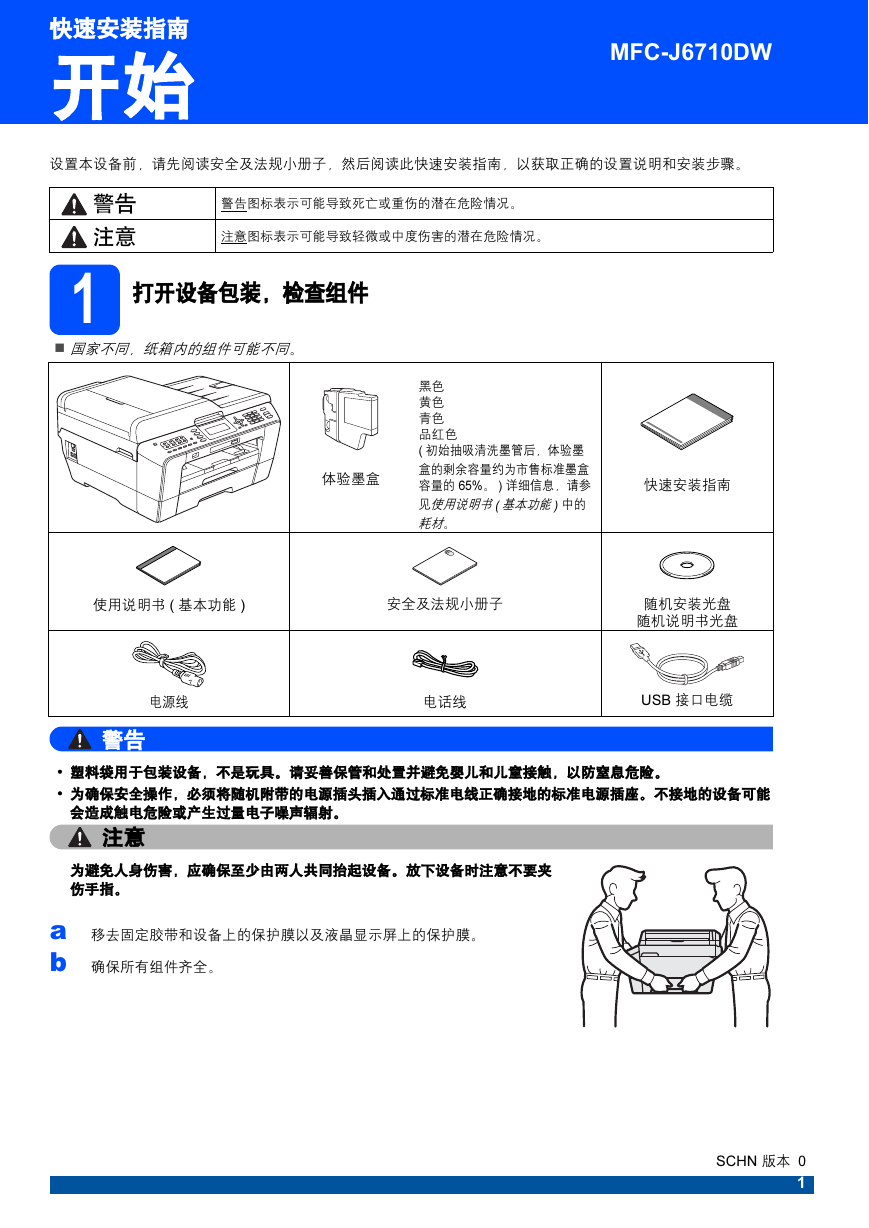




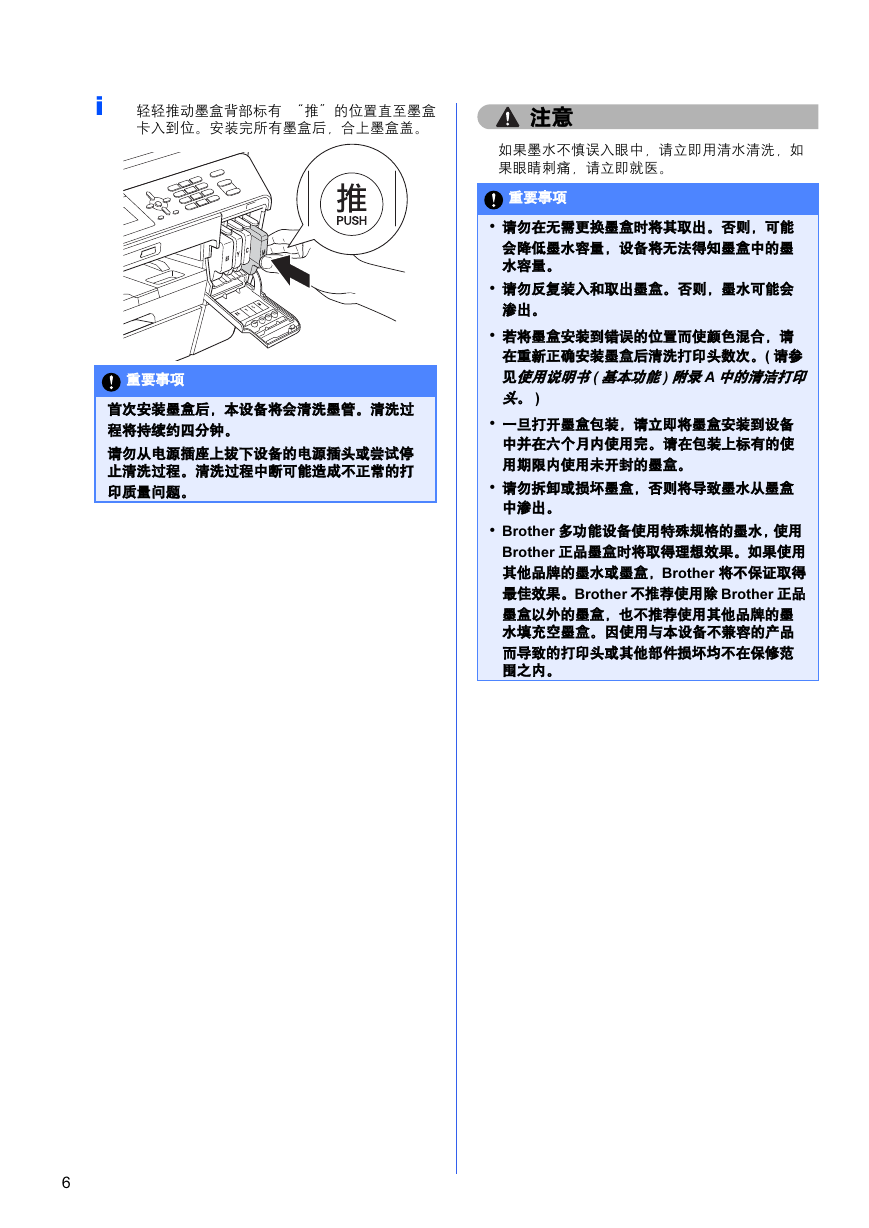
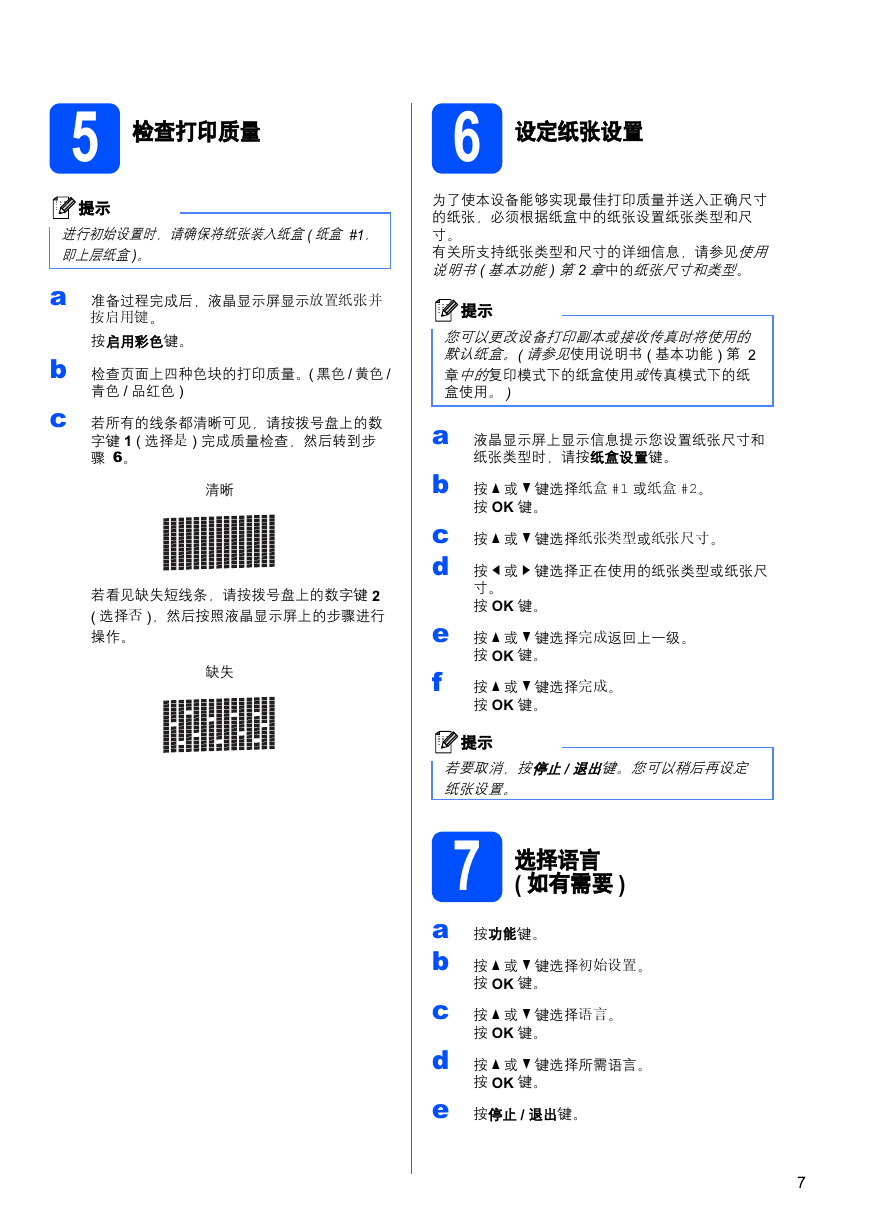
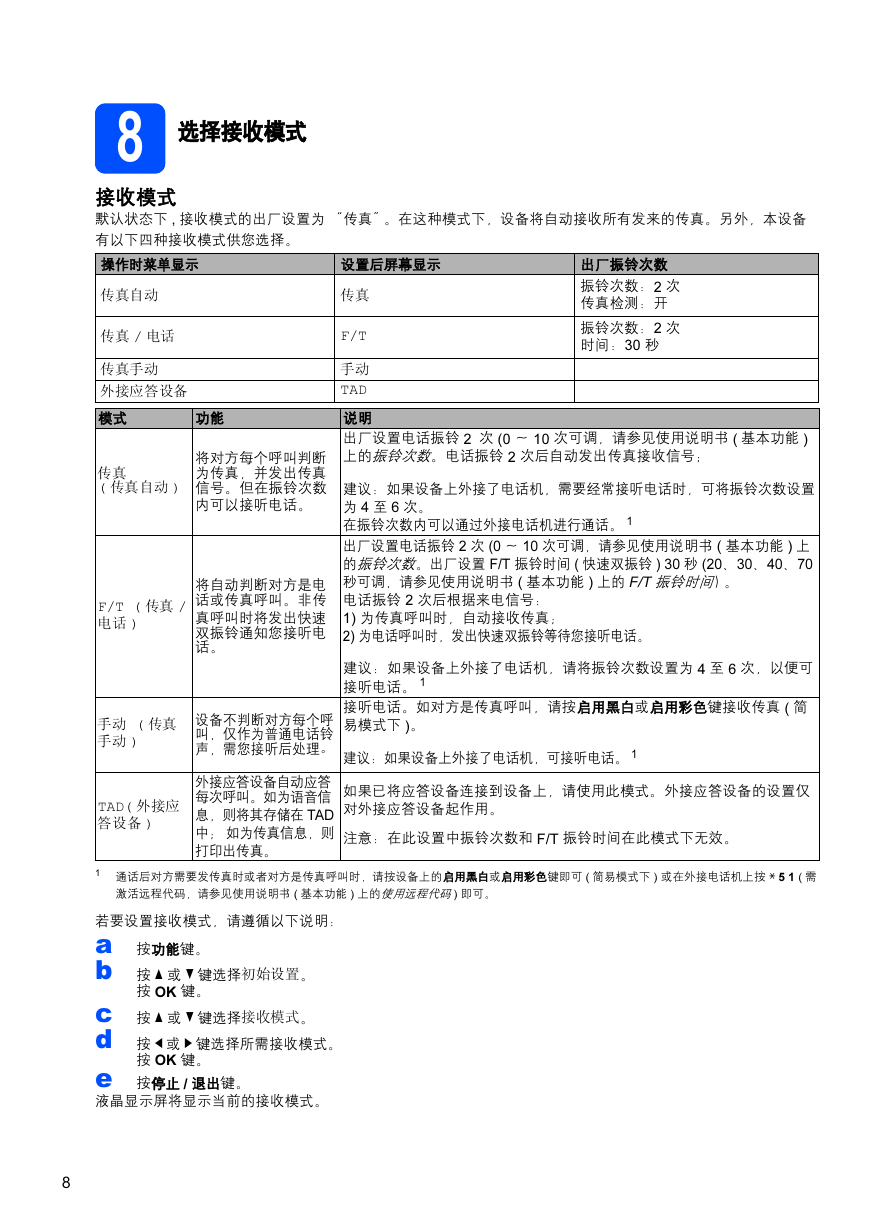
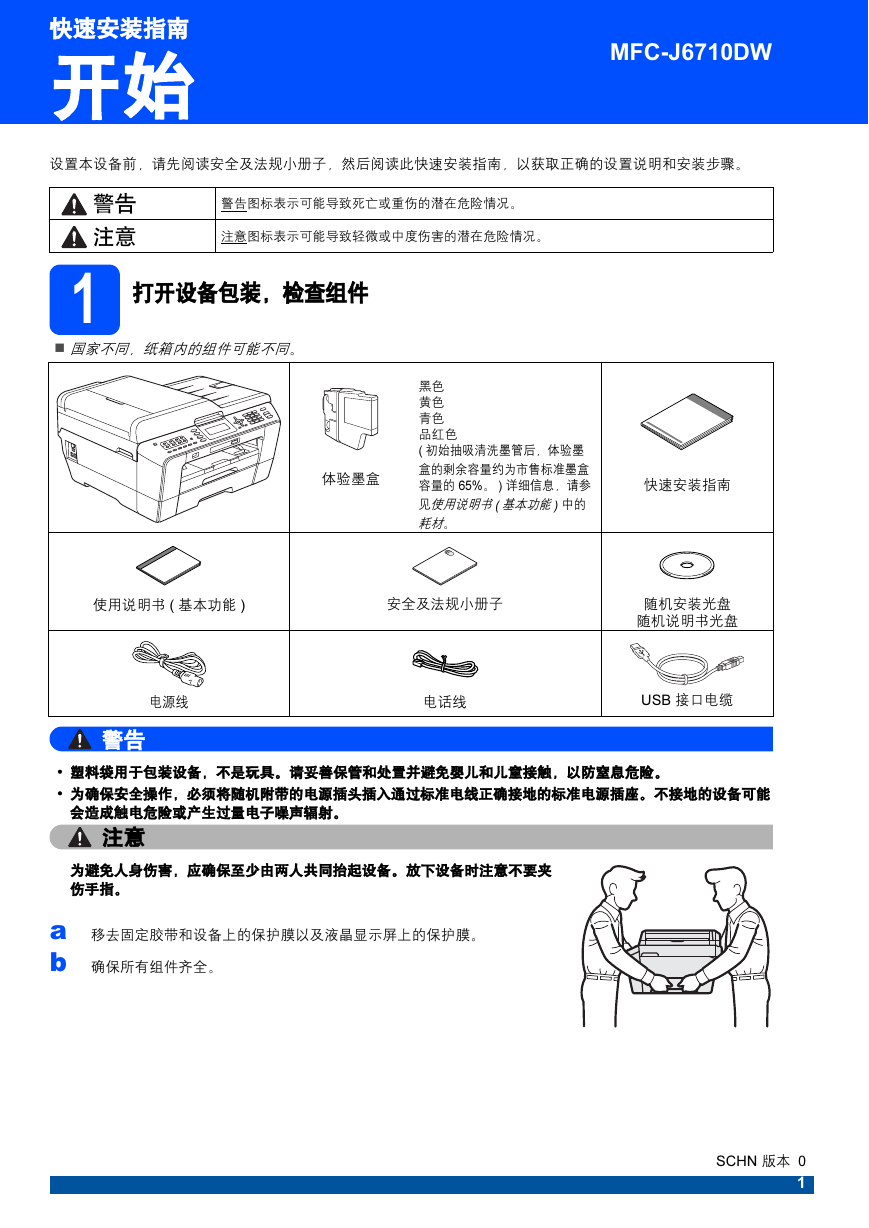




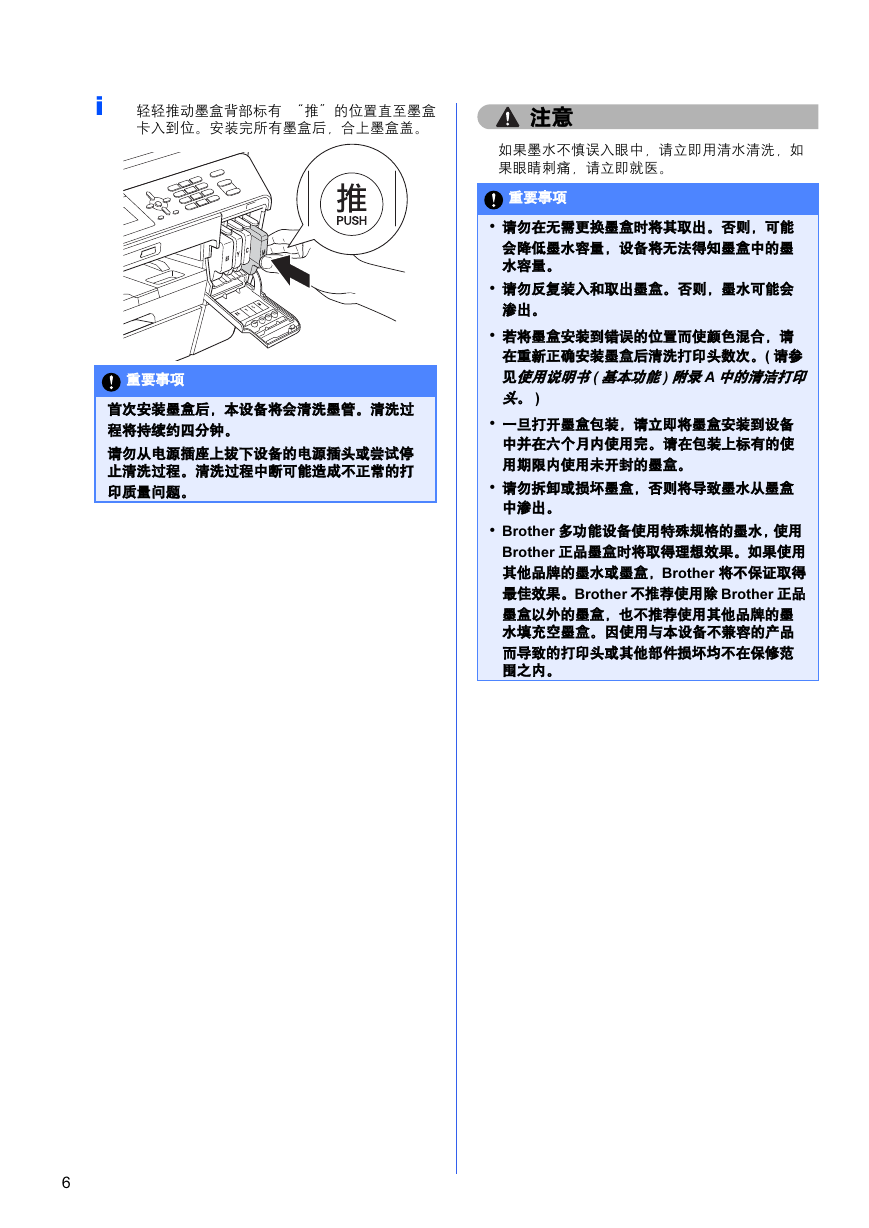
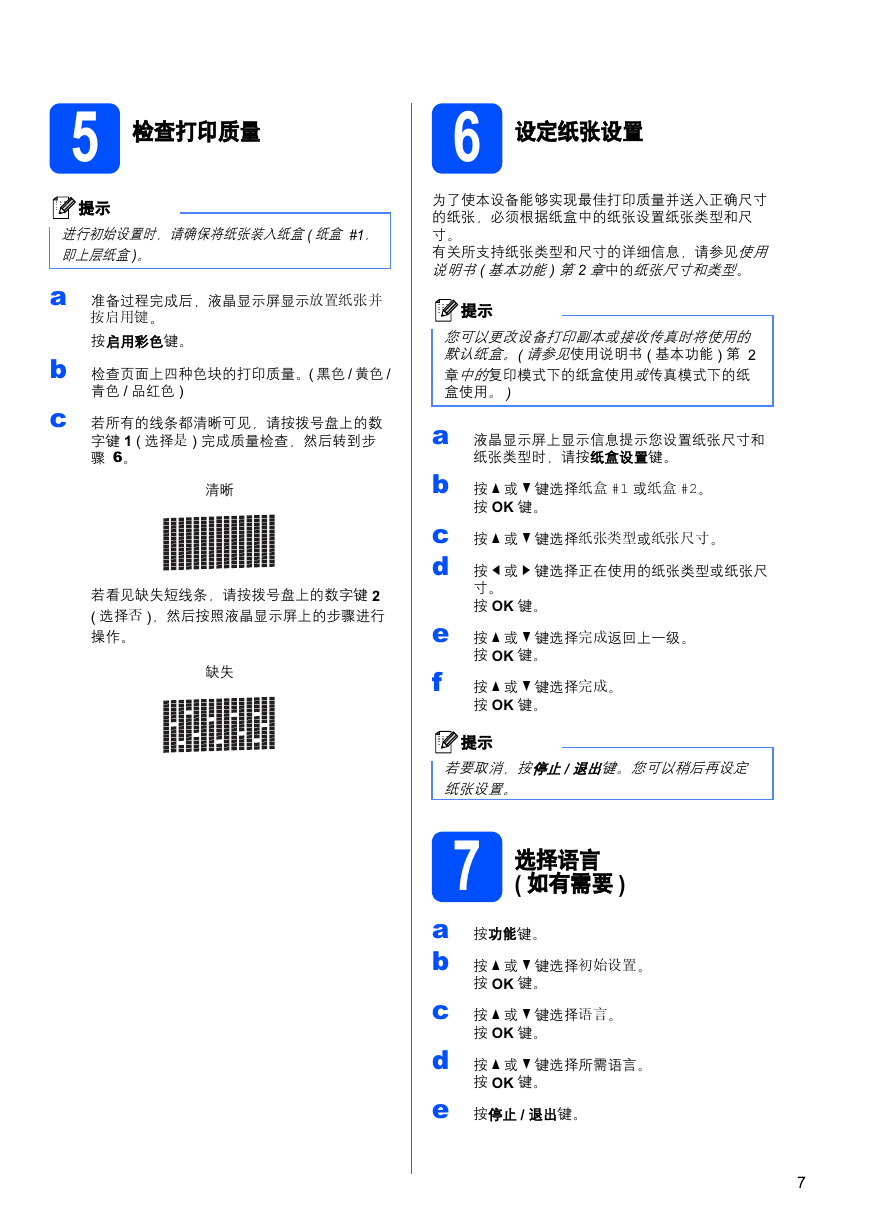
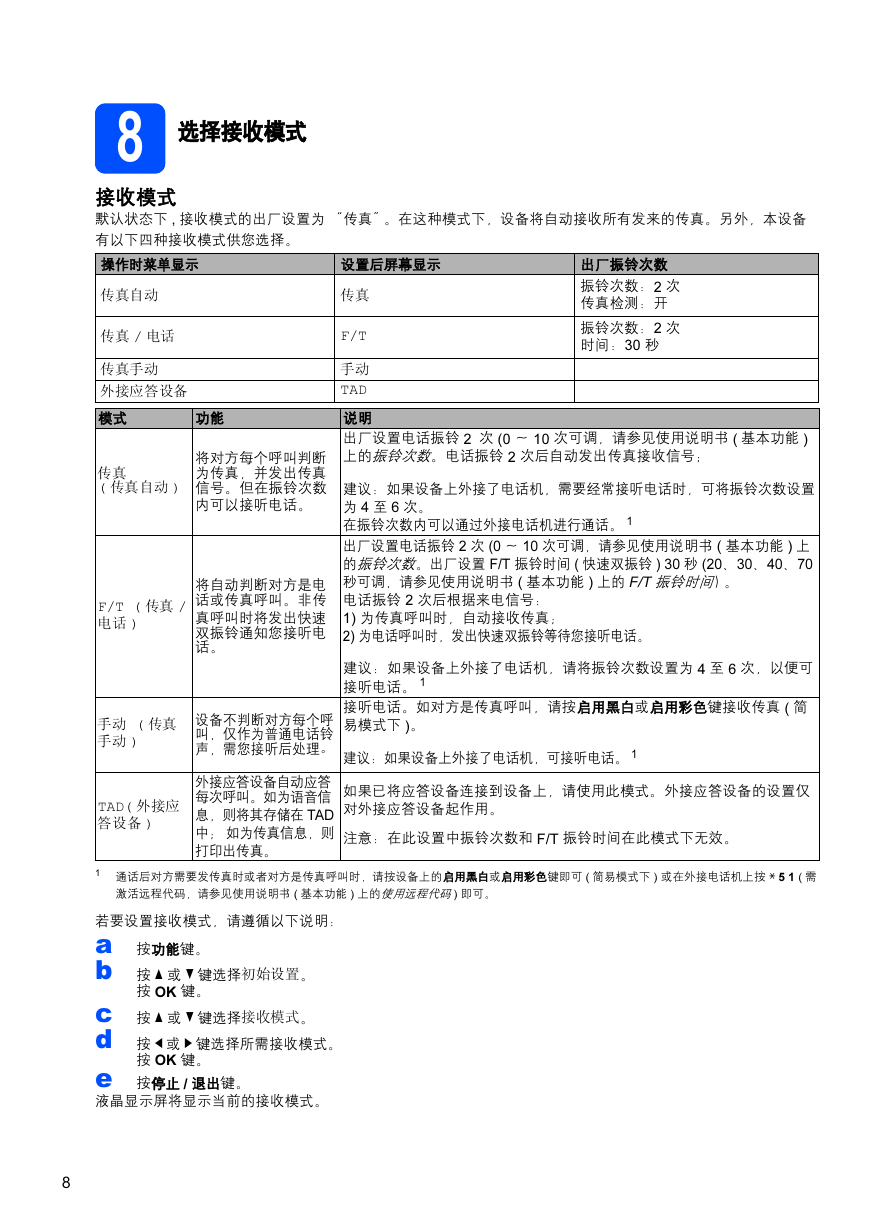
 2023年江西萍乡中考道德与法治真题及答案.doc
2023年江西萍乡中考道德与法治真题及答案.doc 2012年重庆南川中考生物真题及答案.doc
2012年重庆南川中考生物真题及答案.doc 2013年江西师范大学地理学综合及文艺理论基础考研真题.doc
2013年江西师范大学地理学综合及文艺理论基础考研真题.doc 2020年四川甘孜小升初语文真题及答案I卷.doc
2020年四川甘孜小升初语文真题及答案I卷.doc 2020年注册岩土工程师专业基础考试真题及答案.doc
2020年注册岩土工程师专业基础考试真题及答案.doc 2023-2024学年福建省厦门市九年级上学期数学月考试题及答案.doc
2023-2024学年福建省厦门市九年级上学期数学月考试题及答案.doc 2021-2022学年辽宁省沈阳市大东区九年级上学期语文期末试题及答案.doc
2021-2022学年辽宁省沈阳市大东区九年级上学期语文期末试题及答案.doc 2022-2023学年北京东城区初三第一学期物理期末试卷及答案.doc
2022-2023学年北京东城区初三第一学期物理期末试卷及答案.doc 2018上半年江西教师资格初中地理学科知识与教学能力真题及答案.doc
2018上半年江西教师资格初中地理学科知识与教学能力真题及答案.doc 2012年河北国家公务员申论考试真题及答案-省级.doc
2012年河北国家公务员申论考试真题及答案-省级.doc 2020-2021学年江苏省扬州市江都区邵樊片九年级上学期数学第一次质量检测试题及答案.doc
2020-2021学年江苏省扬州市江都区邵樊片九年级上学期数学第一次质量检测试题及答案.doc 2022下半年黑龙江教师资格证中学综合素质真题及答案.doc
2022下半年黑龙江教师资格证中学综合素质真题及答案.doc